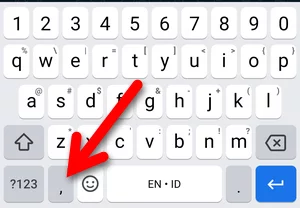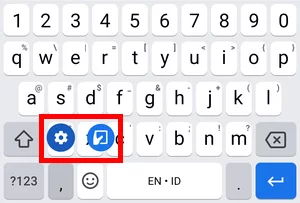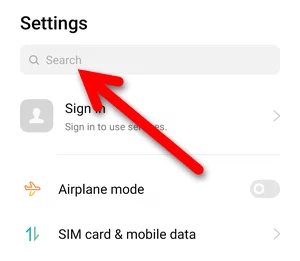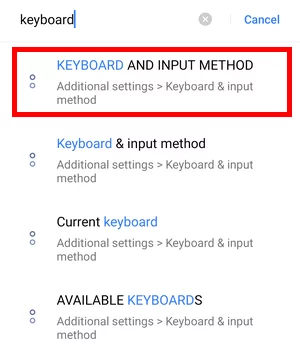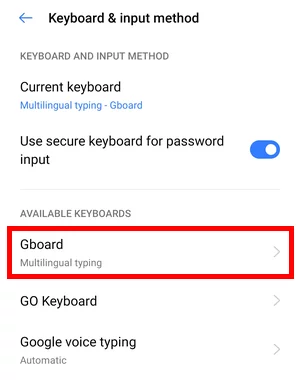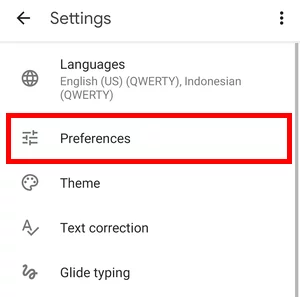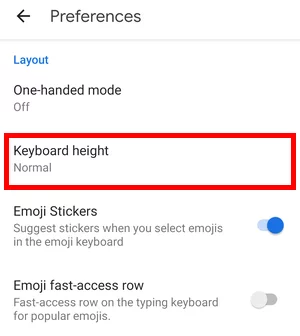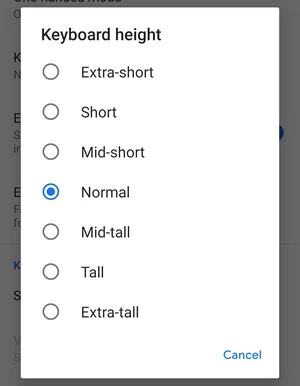Gboard sendiri merupakan aplikasi yang sangat berguna karena memberikan kenyamanan dan juga kemudahan ketika digunakan.
Dengan menginstall aplikasi Gboard maka diharapkan para penggunanya bisa lebih maksimal ketika mengetik atau menulis.
Sehubungan dengan hal tersebut, maka di kesempatan kali ini kita akan membahas mengenai cara ubah tinggi papan ketik Gboard di Android.
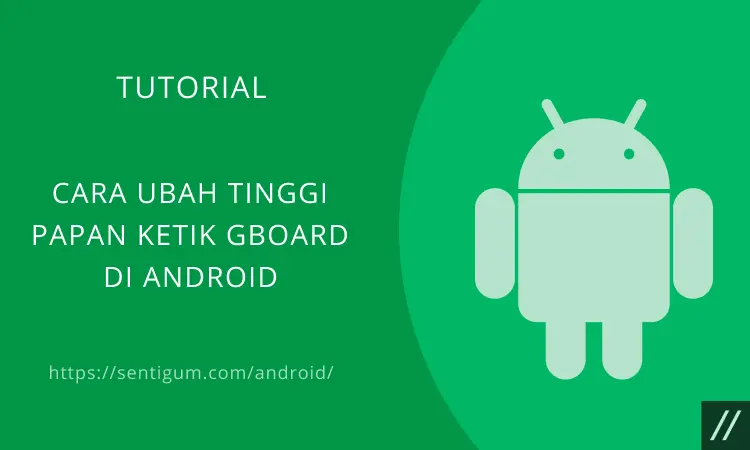
Mungkin dari Anda ada yang belum mengetahui bagaimana cara untuk mengubah tinggi papan ketik Gboard ini ya.
Maka dari itulah simak pembahasan mengenai Gboard kali ini untuk lebih jelasnya.
Apa itu Gboard?
Google Keyboard atau biasa dikenal sebagai Gboard adalah salah satu keyboard paling populer di Android.
Dengan menggunakan aplikasi ini maka para pengguna bisa lebih nyaman dan mudah untuk mengetik suatu pesan, apalagi terdapat fitur pengoreksian secara otomatis yang dijadikan sebagai salah satu fitur andalan dari Gboard ini, sehingga meminimalkan typo yang terjadi.
Gboard menyediakan cukup banyak opsi personalisasi, termasuk kemampuan untuk menyesuaikan tinggi papan ketik.
Gboard tersedia untuk semua perangkat Android. Di ponsel Google Pixel dan beberapa perangkat Android lainnya, Gboard sudah terpasang sebagai pre-installed app sekaligus menjadi keyboard default.
Jika ponsel Anda belum dilengkapi dengan Gboard, Anda dapat menginstalnya melalui Play Store dan menjadikannya sebagai keyboard default.
Cara Mengatur Ketinggian Gboard di HP Android
Opsi personalisasi di Gboard cukup lengkap, salah satunya yang akan menjadi pembahasan dalam artikel ini adalah kemampuan mengubah tinggi papan ketik.
Sedangkan untuk cara ubah tinggi papan ketik Gboard di Android maka Anda bisa mengikuti langkah-langkah di bawah ini ya:
- Buka aplikasi yang menyediakan kotak teks, seperti WhatsApp, Telegram, atau semacamnya. Ketuk pada kotak teks untuk memunculkan papan ketik Gboard.
- Gboard versi terbaru tidak lagi menyertakan pintasan menu pengaturan di bagian atas papan ketik. Sebagai gantinya, Anda dapat menekan lama pada tanda “,” (koma) sampai muncul ikon roda gigi lalu lepaskan.
- Jika cara tersebut tidak berhasil, buka pengaturan ponsel Anda. Ketuk bilah pencarian di bagian atas kemudian ketik keyboard. Pilih menu Keyboard & input method atau semacamnya.
- Selanjutnya, pilih menu Gboard pada bagian AVAILABLE KEYBOARDS.

- Setelah berhasil masuk ke menu pengaturan Gboard, pilih menu Preferences.

- Pilih menu Keyboard height pada bagian Layout.

- Tersedia banyak pilihan, mulai dari Extra-short (Sangat pendek) sampai dengan Extra-tall (Sangat tinggi). Pilih tinggi yang membuat Anda merasa nyaman menggunakan Gboard.

Bagi banyak pengguna, tinggi default papan ketik mungkin sudah cukup dan nyaman. Namun, jika memang Anda merasa kurang nyaman dengan itu, Anda sudah tahu bagaimana cara mengubahnya.
6 Fungsi Gboard yang Paling Menarik untuk Perangkat Android
Pembahasan selanjutnya dari artikel cara ubah tinggi papan ketik Gboard di Android yaitu mengenai fungsi yang ada di Gboard.
Ada begitu banyak fungsi di Gboard dan beberapa di antaranya bahkan rahasia sehingga begitu menarik untuk diketahui.
Berikut ini beragam fitur di Gboard:
1. Membuat Emoji Mini
Gboard mempunyai fitur terbaru yaitu bisa membuat emoji mini, yang mana dengan fitur ini maka pengiriman pesan pun akan terlihat jauh lebih menarik.
Untuk dapat menggunakan fitur ini maka Anda harus masuk ke bagian Stiker dan ambil foto selfie sehingga aplikasi dapat membuat emoji mini.
2. Mengubah Huruf Besar menjadi Huruf Kecil
Pasti setiap orang pernah mengalami hal ini, yang mana mereka salah menekan huruf besar atau kecil.
Untuk mengatasi kesalahan tersebut Anda tidak perlu menghapus pesan atau melakukan pengetikan ulang yang merepotkan, karena Gboard memiliki fitur khusus yang bisa mengubah huruf besar menjadi huruf kecil dan sebaliknya, lebih mudah kan?
Yang perlu Anda lakukan hanyalah memilih mana kata yang ingin diubah, pilih dan tekan beberapa saat kata tersebut, kemudian tekan tombol untuk beralih huruf kecil atau besar.
3. Tulis dalam Kode Morse
Fungsi yang satu ini tentu sangat mencengangkan ya, di mana tidak semua keyboard bisa melakukannya.
Gboard memiliki fitur untuk menulis dalam kode morse, berikut cara menggunakannya:
- Masuk ke Pengaturan Aplikasi
- Pengaturan Android
- Klik Sistem dan ke bagian Bahasa
- Carilah Keyboard Virtual, masukkan ke dalam bahasa
- Pilih bahasa Inggris dan pilih Kode Morse
4. Keyboard Mengambang
Keyboard apung atau mengambang bisa digunakan di bagian layar apapun.
5. Beralih dari Satu Bahasa ke Bahasa Lain
Gboard memiliki fitur banyak bahasa yang bahkan lebih bervariasi dibandingkan aplikasi keyboard lainnya.
Untuk menggunakan satu bahasa ke bahasa lain maka lakukan konfigurasi aplikasi di Pengaturan.
Setelah itu di bagian kiri bilah spasi keyboard, klik ikon bola dunia dan Anda bisa beralih ke bahasa lain dengan mudah.
6. Aktifkan Baris Angka
Anda bisa meletakkan deretan angka di keyboard sehingga tidak perlu repot-repot mengubah antara penggunaan huruf dan juga angka.
Kesimpulan
Di atas merupakan pembahasan mengenai cara ubah tinggi papan ketik Gboard di Android yang bisa Anda coba serta fitur menarik yang ada di Gboard.
Dari sini kita bisa simpulkan bahwa Gboard memiliki fitur yang lengkap dan menarik, bahkan tidak semua aplikasi keyboard memiliki fitur tersebut.
Baca Juga:
- Cara Cek Status Registrasi Kartu SIM Prabayar
- Cara Mengganti Bahasa di WhatsApp
- Cara Perbaiki Menu Voice Typing Tidak Muncul di Google Dokumen
- Cara Menonaktifkan Terjemahan Otomatis di Facebook
- Mengatur Kepadatan Lalu Lintas di Euro Truck Simulator 2
- Mengaktifkan Developer Console di Euro Truck Simulator 2
- Menonaktifkan Polisi di Euro Truck Simulator 2